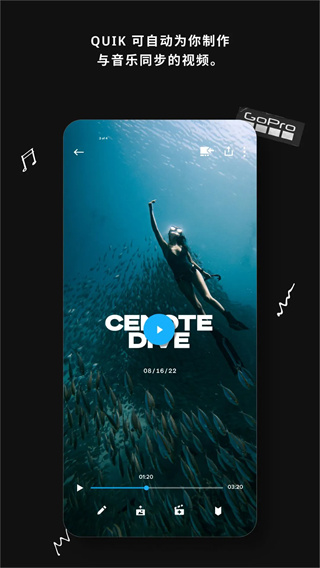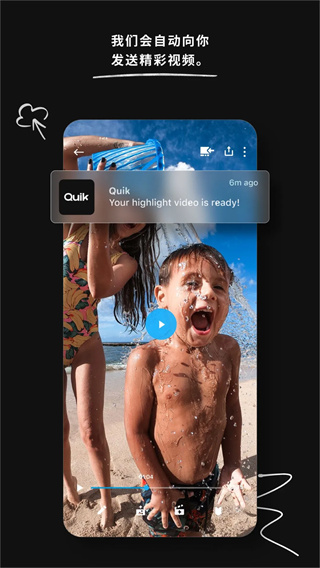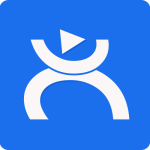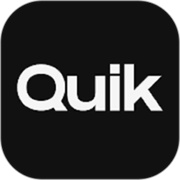
非常优秀
- 简介
- 截图
- 猜你喜欢
- 语言:中文
- 时间:2025-04-27 16:06:36
- 大小:277.19M
- 版本: v13.13.1
- 权限:查看详情
- 隐私:查看隐私
gopro
quick安卓版app是一款非常专业实用的相机拍照制作软件,具备了媒体编辑、视频剪辑、音乐播放等众多实用功能,可以满足用户的不同需求,可将图片或视频转换更为精彩的效果。gopro
quick安卓版app内置着海量专用滤镜模式、照片视频编辑工具、数十种主题、音乐素材供大家一键选择添加和使用,从而让视频剪辑效果更上一层楼。
gopro quick安卓版app怎么用
一、【准备素材】
有两种方法:
1、可以app里选择截取视频片段,只保留最多 15 秒的素材到手机相册里
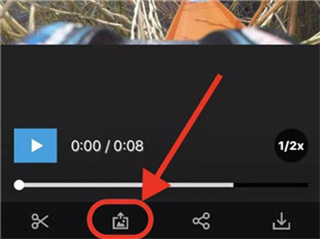
2、在手机相册里,选中视频素材,点击右上角“编辑”,然后拖动下方的范围选择框,截取出你想要呈现的精彩片段,时长越短越好
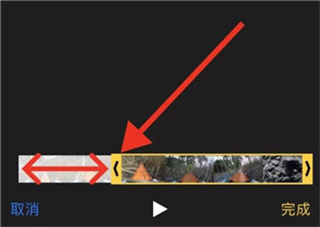
二、【导入素材】
打开app软件,在正式开始之前,建议大家先点击右上角代表“设置”的图标,开启“1080p”以及“60
FPS”,这样可以确保输出的影片质量比较高。回到主界面,点击下方中间的“+”,然后选择刚才我们截取的那些片段,将它们导入 Quik。
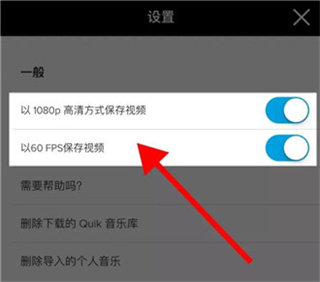
三、【选择模板】
1、导入素材之后,你会看到下面的界面,app里面一共拥有 22
个模板,大家可以根据自己的喜好,挨个儿进行尝试,每个都点击一下。而且app软件每个模板都有自己的转场特效,但是,这个转场特效并不能人为添加,它会根据你所选择的音乐、以及片段中的声音,自行随机添加转场特效,而且并不是每个片段中间都会添加特效,所以需要“碰运气”,但是可以肯定的是,两个素材如果分别只有一两秒,在这两个素材中间,是不会有特效的,app不希望用太多选项令界面过度复杂
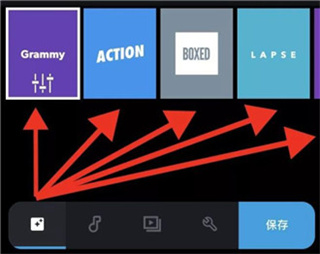
2、点击模板,会看到“字体”、“滤镜”以及“图形”三个选项,还是老方法,大家自己去点击看看。在这里不得不提一下,app软件没有“调色”功能,只有“滤镜”选项,而且说实话,这些“滤镜”我个人不是很喜欢,所以绝大多数情况,我是直出色彩

四、【选择音乐】
1、点击最下面左数第二个代表“音乐”的图标,进入音乐库选择音乐
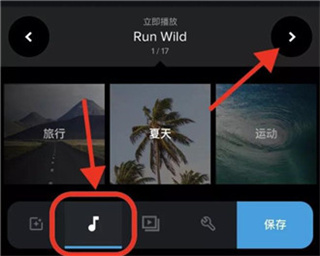
2、而且app有一个非常好用的功能,那就是一键下载音乐库中所有音乐,非常方便,这样在选择音乐的时候,可以非常流畅地查找到你想要的离线音乐
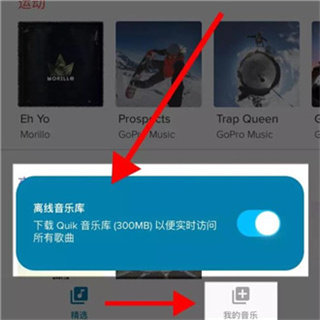
五、【编辑片段】
1、点击最下面左数第三个代表“编辑”的图标,进入片段编辑界面。一般模板里面第一个画面是文字
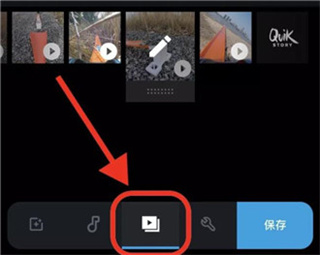
2、长按住任意一个片段,可以进行片段重新排列,以及删除的操作

3、点击任意一个片段,进入详细编辑界面,里面一共有十个选项供大家操作,建议大家一个个去尝试一下,可以添加文字、可以开关调节音量大小、可以加速及放慢视频素材等等。我个人建议,先点击“修剪”,然后选择“手动”,进行片段选取
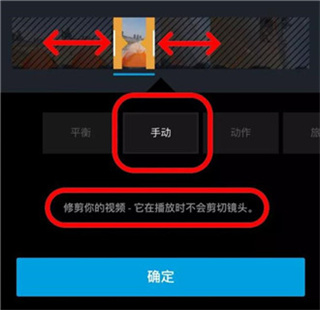
4、最后这个有“QuikStory”和“GoPro”标志的结尾画面,大家可以自己选择开启还是关闭
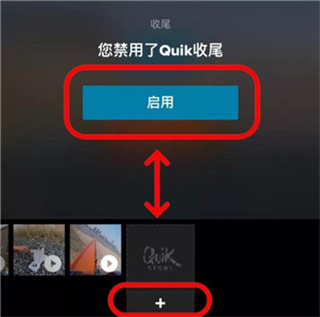
六、【影片设置】
1、点击最下面左数第四个代表“编辑”的图标,进入影片编辑界面。
2、在“格式”里,你可以调整自己的影片尺寸,分别是 16:9、1:1 和 9:16。
3、在“音乐开始”里,你可以手动移动所选取的音乐,找到你想要的音乐片段起始位置
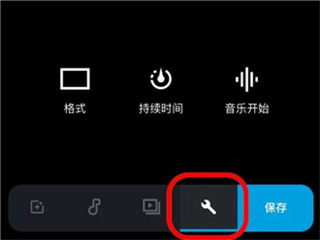
七、【保存影片】
点击最下面左数第五个写着“保存”二字的蓝色图标,进入分享界面
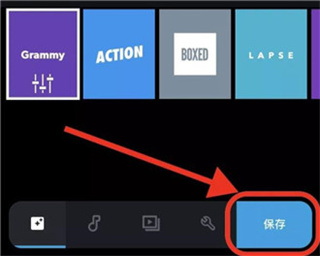
gopro quick安卓版app介绍
gopro
quick安卓版app拥有着多种功能,帮助用户在手机轻松的编辑自己的照片素材,可以快速编辑成精美的影片,展示更丰富的效果,感兴趣的用户可以在本站下载体验一下。
gopro quick安卓版app特色
1、【精彩视频剪辑】
只需点击一下,即可立即将你的影像转换为可分享的视频(以前称为 QuikStories)。选择一个主题即可获得酷炫特效、转场和配乐。
2、【从任何位置添加照片视频】
通过短信、电子邮件或摄像机相册,轻松将你喜爱的影像从 Android 设备发送到 Mural。有了 Quik,你总能轻松找到精彩瞬间。
3、【在 Mural 上重温精彩】
Mural 是一种与美好时光和精彩视频剪辑作品互动的独特且流畅的全新方式。只需将你喜爱的照片和视频添加至 Mural,即可随时轻松反复重温。
4、【简单且强大的视频编辑工具】
通过玩转色彩和光影、剪裁视频长度、反转视频、添加慢动作效果、添加标签等功能,让视频效果更上一层楼。
gopro quick安卓版app亮点
1、软件支持将视频风格从电影更改为方形,以便于在社交平台上轻松分享。
2、完美同步的音乐 从70余首免费歌曲中随意挑选,或者用资料库中的歌曲。
3、无论您选择的是何种影片风格,quik都可根据音乐节拍自动同步过渡效果。
4、能够将歌曲的任意位置作为音乐的开始播放点。轻松保存与任何人共享。
gopro quick安卓版app优势
gopro
quick安卓版app拥有非常好用的分享功能,编辑好的视频用户可以任意分享,与他人共同欣赏自己的视频,非常的方便,是一款非常实用便捷的相机拍照视频制作软件。